Photoshop给花海里拍摄的一组少女写真照调出唯美梦幻的色彩
龚蓉蓉 人气:0



基本参数
1.相机镜头:佳能6D+佳能85 1.8
2.拍摄时间:下午两点
3.拍摄地点:温州南站附近
4.后期软件:pscc2018
前期准备
前期我和模特的构想是:花海中盈满了法式唯美浪漫的感觉与氛围。在参考了一些法国电影后,我最终准备了一条宫廷风的裙子,一把小洋伞,一个欧式手提箱,以及书本当道具。在这里真的要超级感谢可爱滴米亜!因为服装手提箱都是她买的!一万个亲亲给她!

camera raw调色
接下来将用下面这张图片给大家进行示例。

分析原图
1.背景建筑物杂乱;
2.图片中色系过多,有红、黄绿、蓝等等,显得比较杂乱。
成图目标
1.干净背景;
2.选定主体颜色,将其他色相往主体颜色上靠近。
导入camera raw
将图片导入ps中,打开 camera raw滤镜进行初步调色。首先降色温,升高色调,使图片总体偏蓝/洋红色;其次降低高光,略微提高伞的细节;再次提高阴影与黑色,提亮照片;最后就是我的习惯啦,清晰度+3:
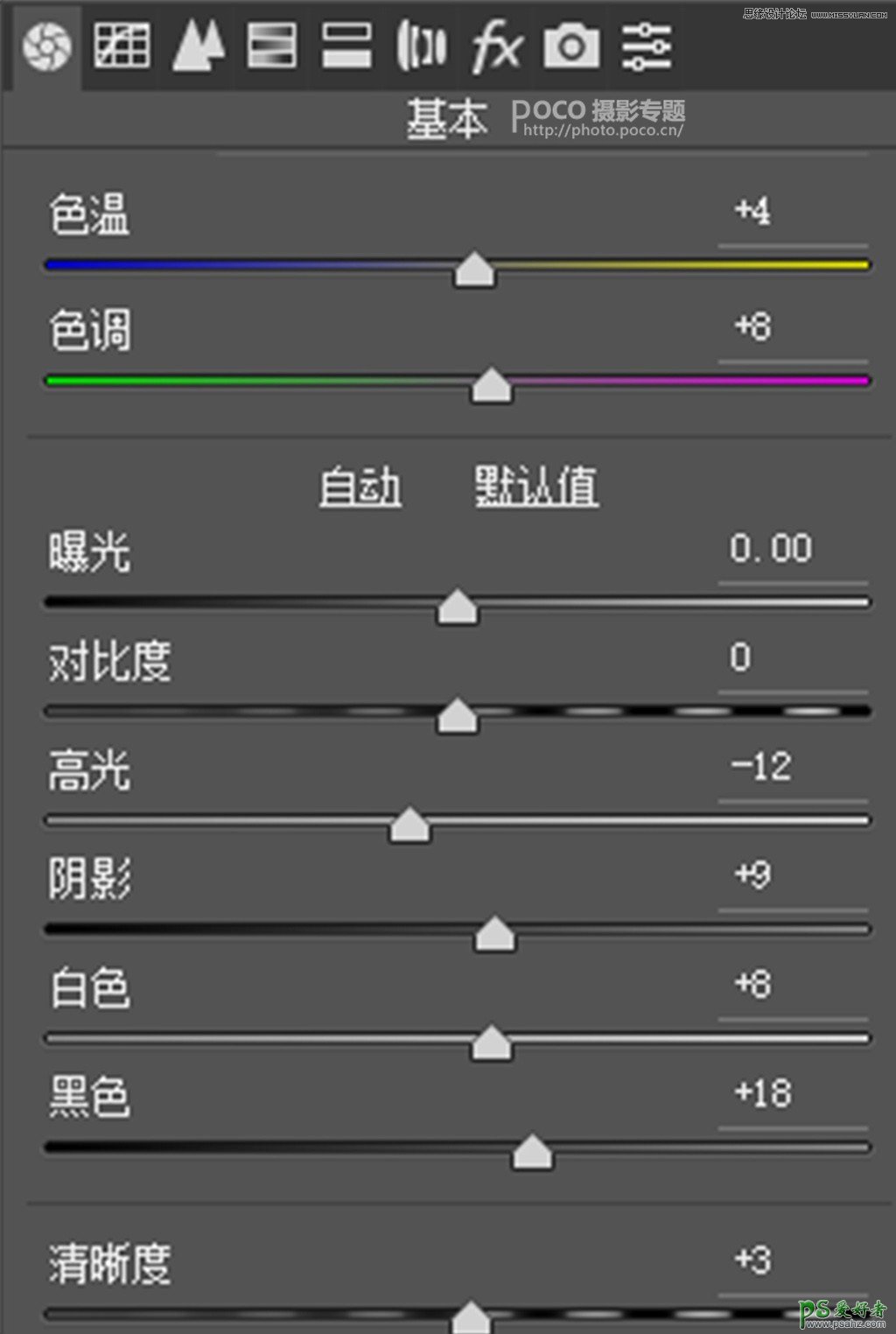
HSL主要是调节花-黄色以及天空-蓝色两个部分。黄色色相往左偏,减少绿色,同时使黄色偏橙蓝色色相往右移,使偏青的天空偏蓝紫调,增加其饱和度使其色调加深:
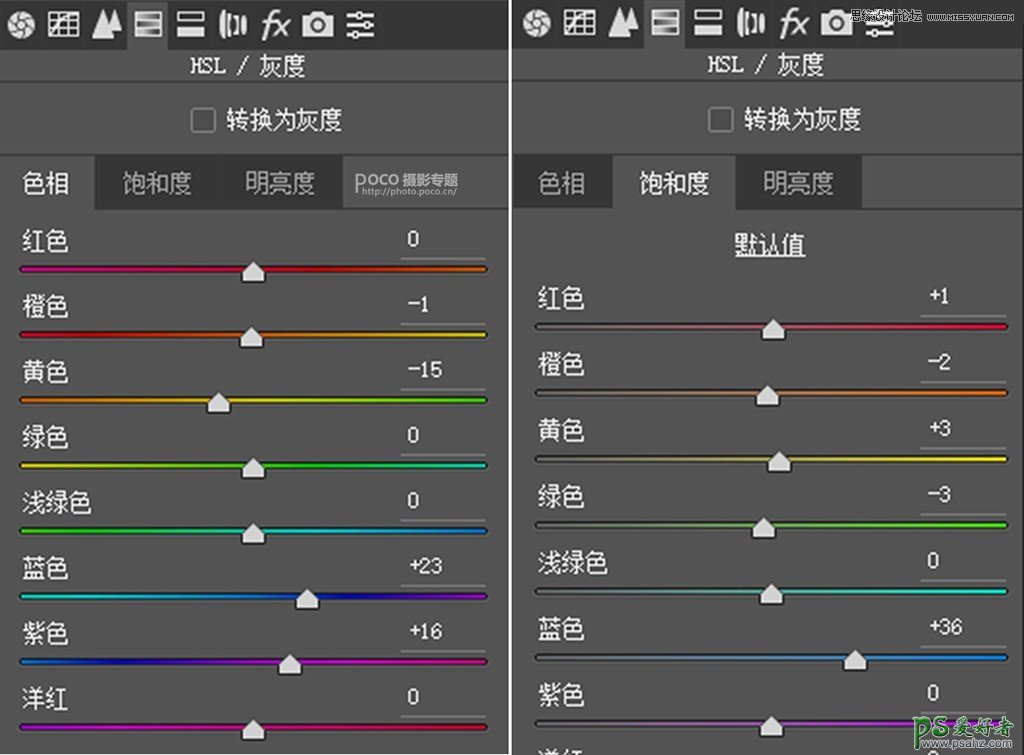
相机校准和分离色调都是微调,主要是使橙色的花和蓝紫调的天空更往橙色、蓝紫色偏:
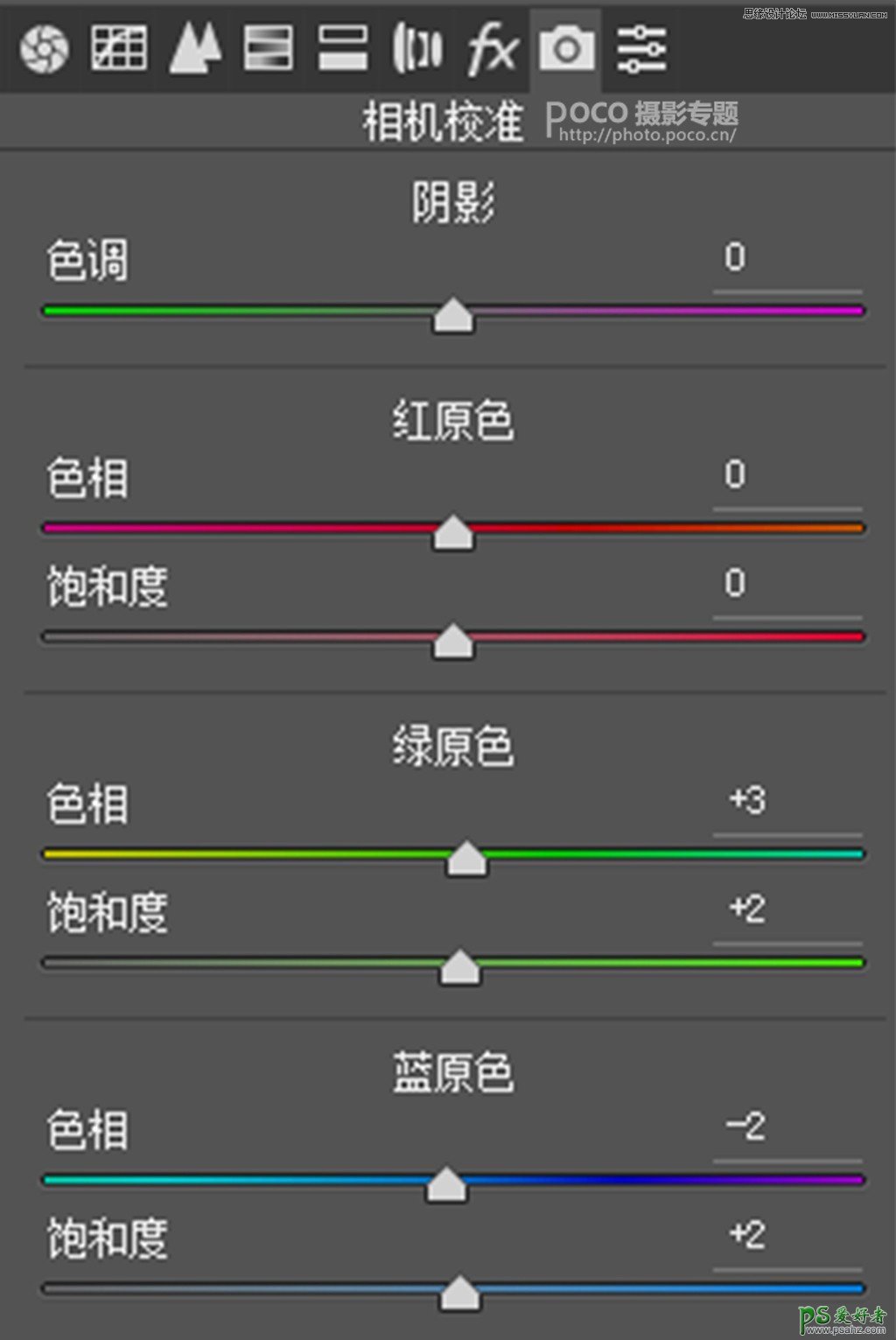
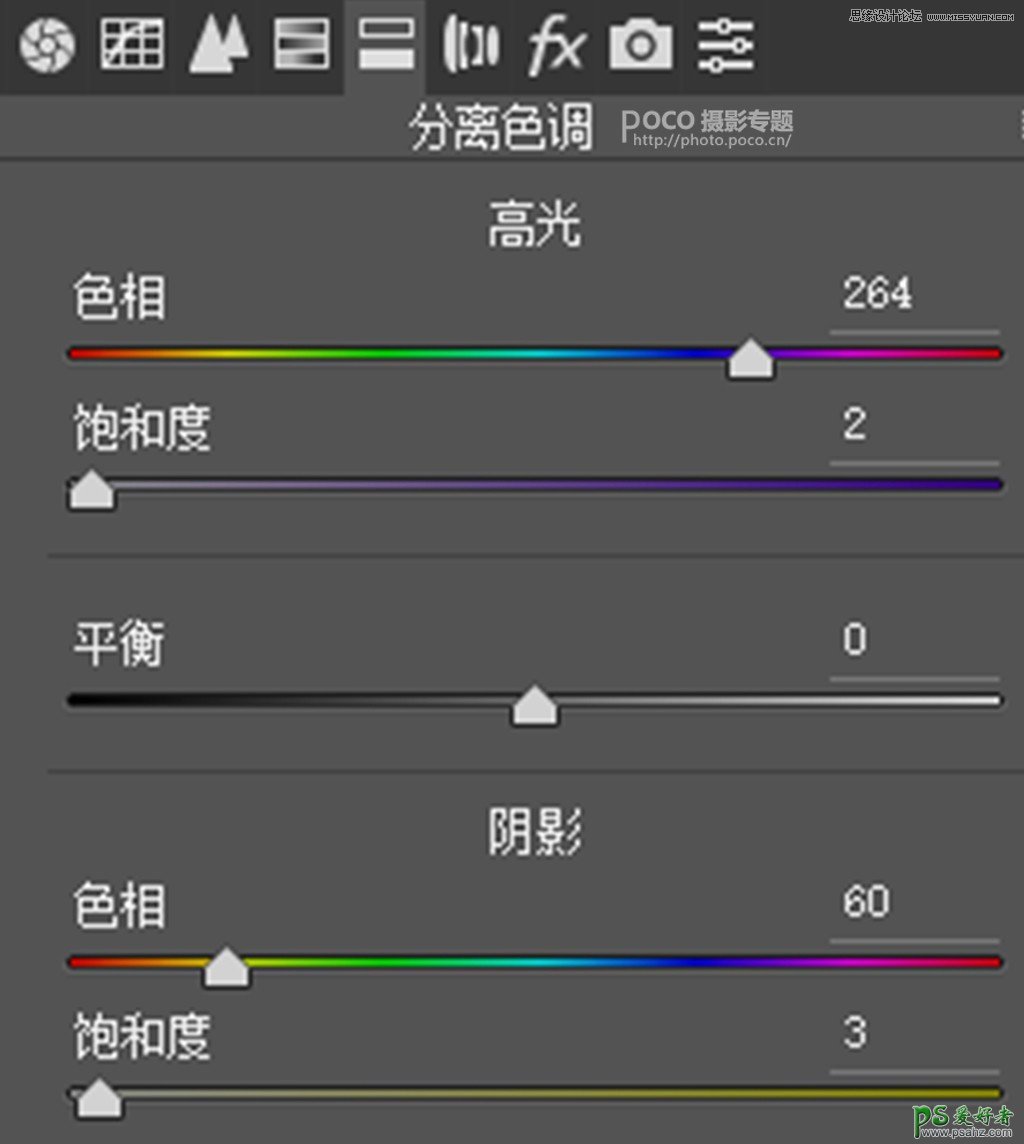
camera raw调色后效果对比如下,接下来进入ps中进行更细致的照片后期处理。

ps处理
1.磨皮液化
液化其实不单单只包括脸型,类似衣摆不够飘逸这些问题都可以用液化解决,稍微将衣摆拉出来些会显得更加好看:

2.处理背景
我用的是混合画笔工具,直接在背景建筑物上涂抹就行,当然你也可以用修补工具和图章工具。

3.整体氛围调整
敲重点!!调色没有思路的时候,我常常会选择去ex7里套用滤镜试试看。这组图中橙色的花以及模特轻微的发光都是在ex7里面调的,真的超级好用!打开ex7,界面如下,这组图我选择的是 Kodachrome(1962-1974):
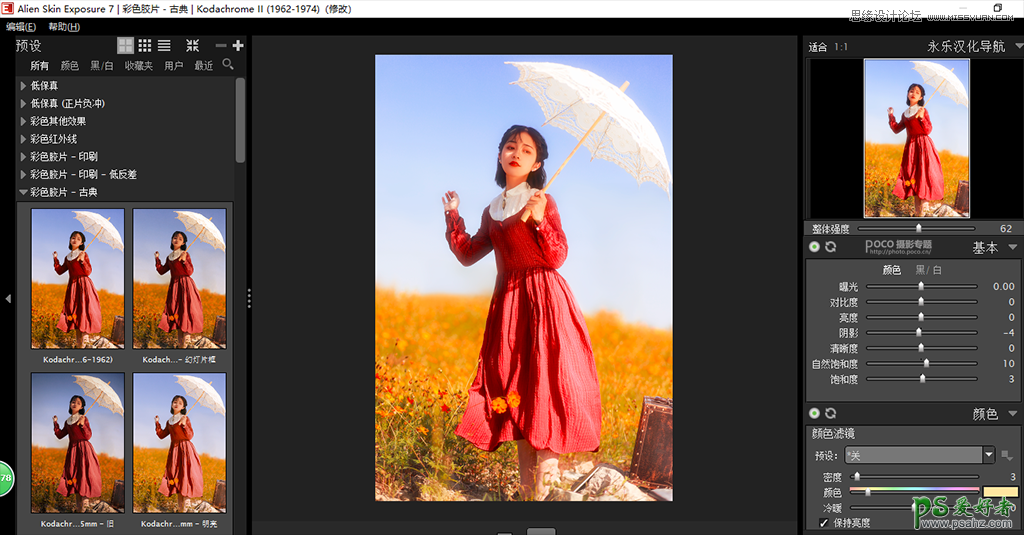
ex7右侧导航栏下面有一个红外,调节数值可以使人物发光。
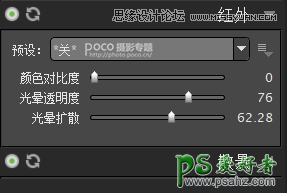
4.颜色再调整
可选颜色-黄色:减青色,加黄色,使花更偏向于橙色;加青色,加洋红,加黑色,使天空更偏向于蓝紫色,同时加深天空颜色:
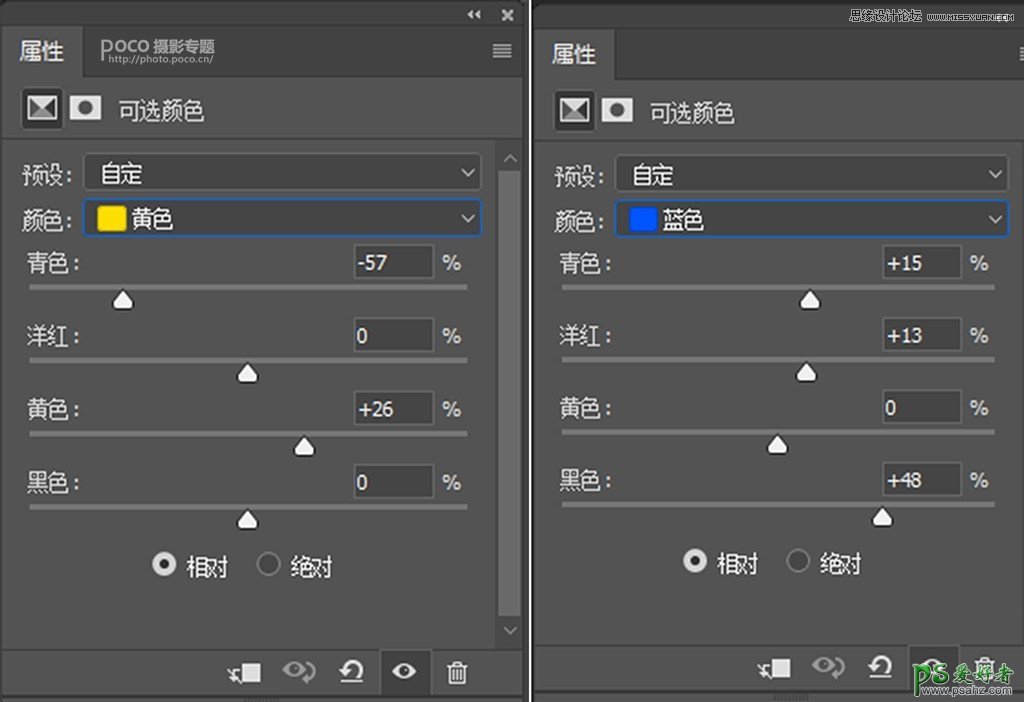
色彩平衡-中间调:加洋红,加蓝色,同样是调节整体色调:
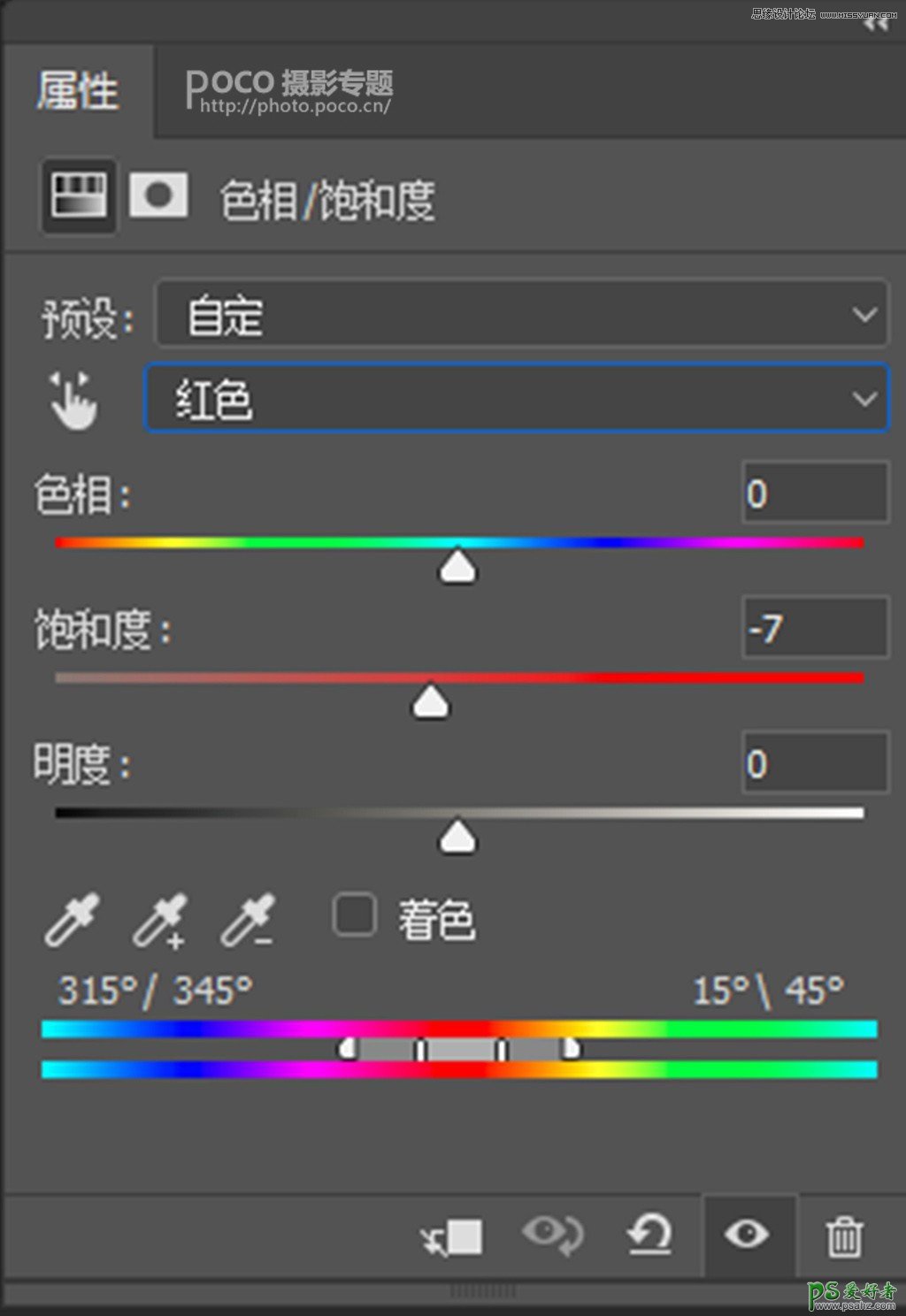
曲线:整体提亮照片,使其更通透:
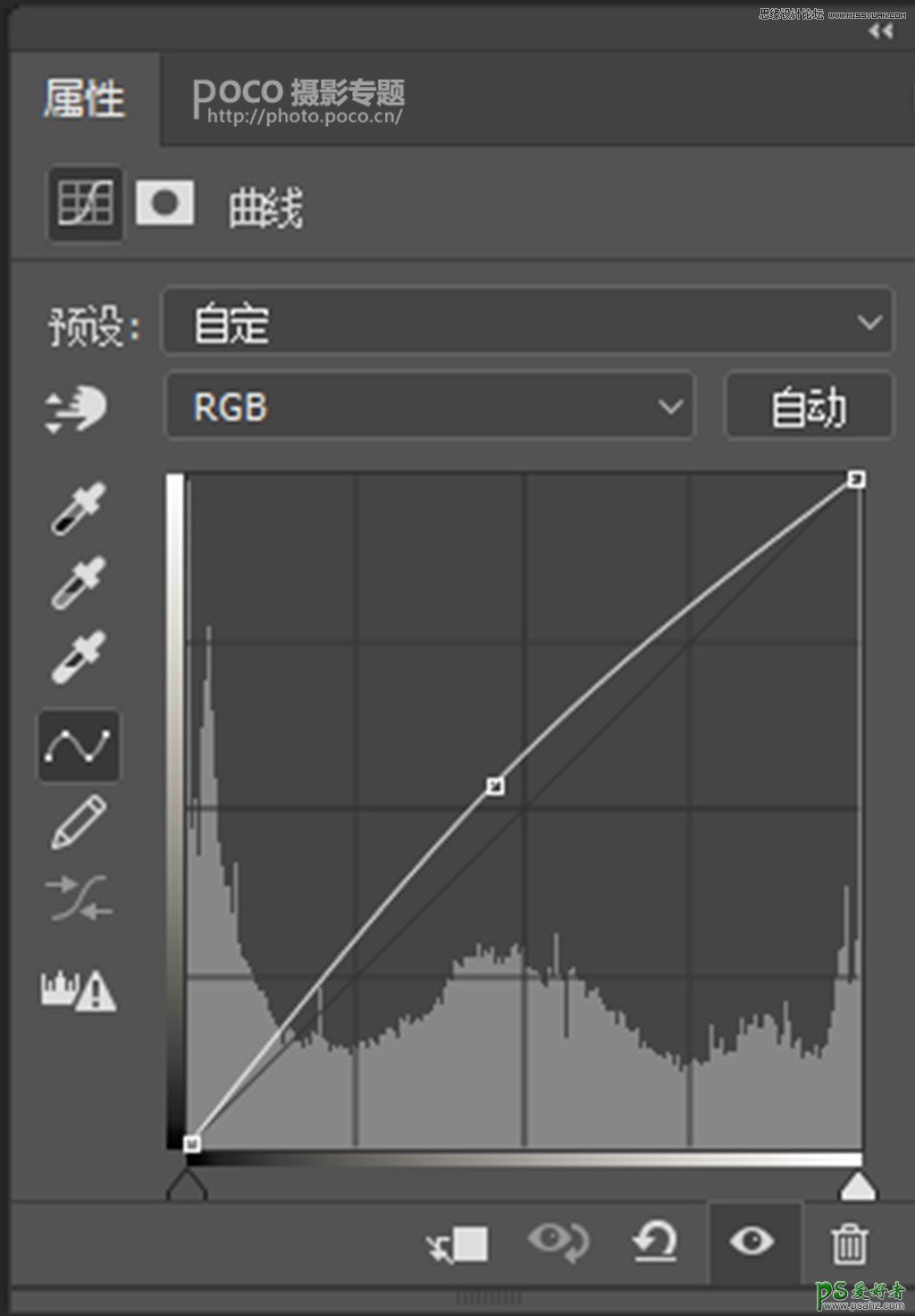
色相/饱和度:减少红色饱和度,减淡过于饱和的服装:
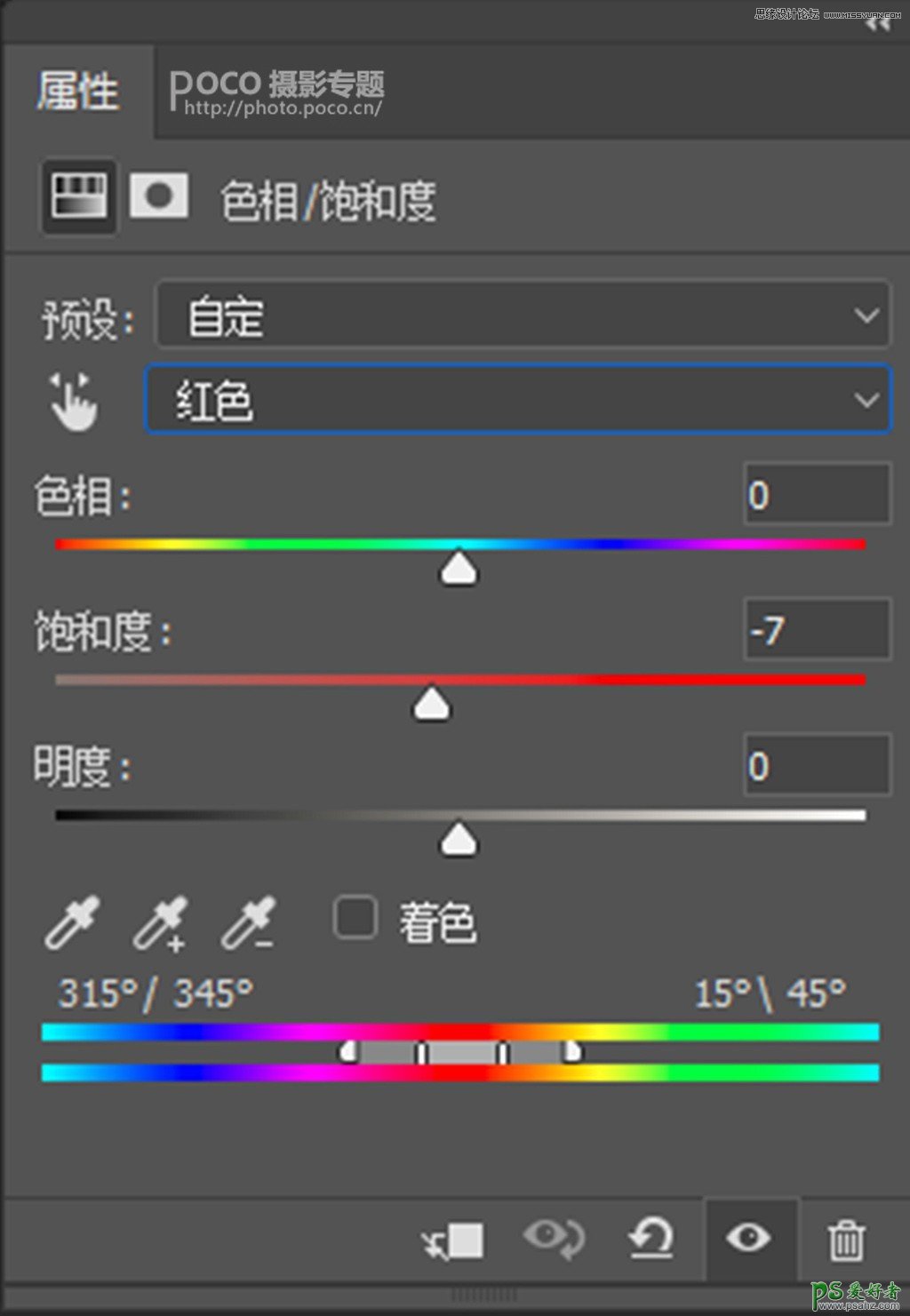
色彩平衡:高光加蓝,使照片更通透:
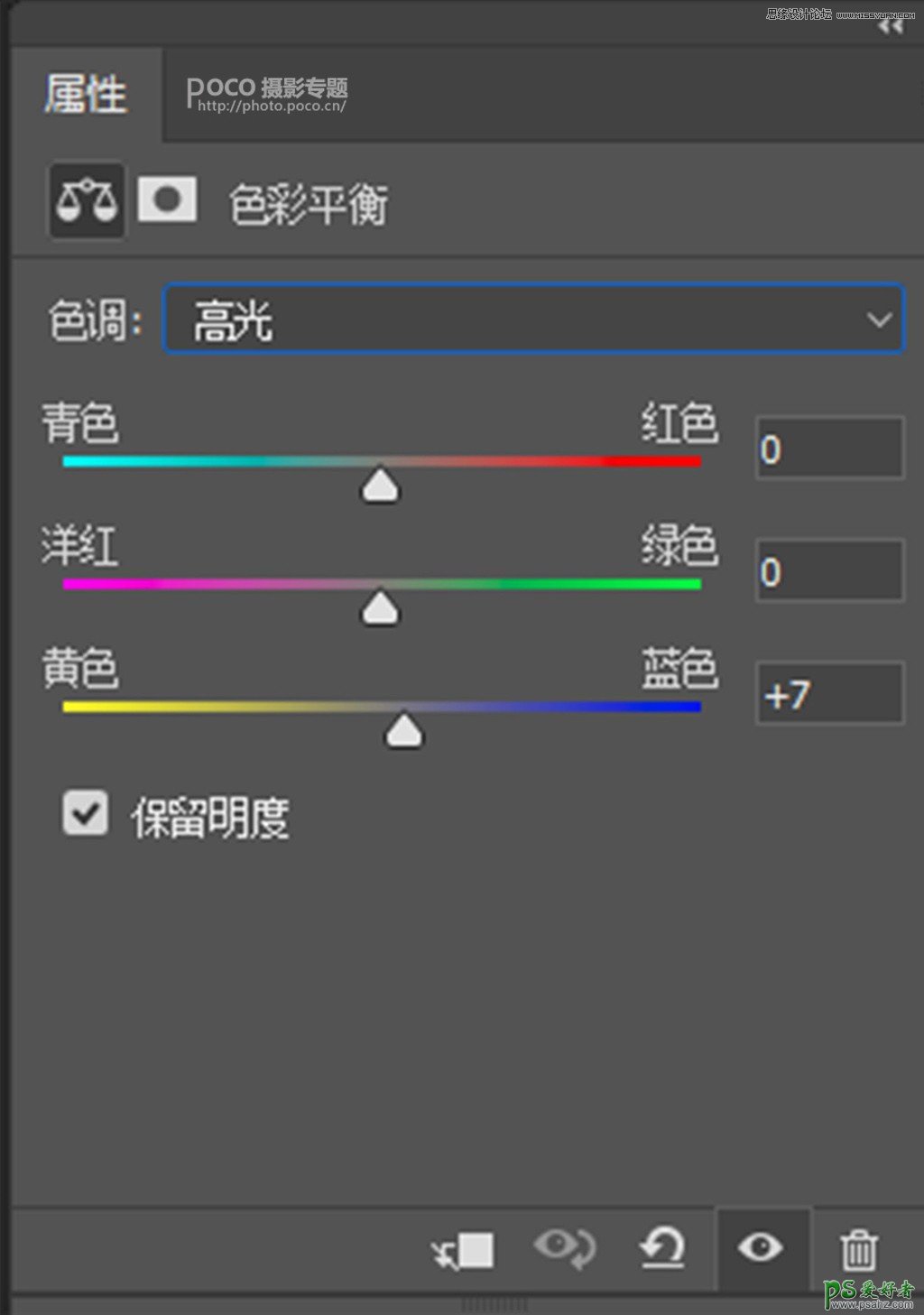
划重点色彩平衡里高光适量加蓝可以使照片变得通透!以及在暖调照片里可以加重照片冷暖对比,加深图片层次感哦~
5.加白云
云是米亚给我p的~白云素材可以关注她并且转发她的微博获取哦~ 微博:@米亜酱

6.锐化,保存
滤镜-其它-高反差保留数值为1图层混合模式改为线性光就好啦!看最终对比图:

今天的教程就到此结束啦!
希望大家都能学会啦,最后PO别的成片给大家看看呀~




加载全部内容